การตั้งค่า 12 อย่างบนโทรศัพท์ Samsung Galaxy ที่คุณควรเปลี่ยน

เพิ่งซื้อโทรศัพท์ Samsung Galaxy และต้องการกำหนดค่าหรือไม่? นี่คือการตั้งค่า 10 ประการที่คุณควรเปลี่ยนเพื่อให้โทรศัพท์ Samsung ของคุณทำงานได้ดีขึ้น
ด้วยประโยชน์เชิงปฏิบัติที่ได้รับ โหมดมืดจึงกลายมาเป็นตัวเลือกอินเทอร์เฟซที่ขาดไม่ได้ในระบบปฏิบัติการส่วนใหญ่และแม้แต่ในแต่ละแอปพลิเคชัน Windows 10 รองรับโหมดมืดมาเป็นเวลานานแล้ว ดังนั้นจึงไม่มีเหตุผลที่ Microsoft จะไม่นำฟีเจอร์นี้มาสู่ Windows 11 บทความนี้จะแนะนำขั้นตอนการตั้งค่าง่ายๆ เพื่อเปิดใช้งานโหมดมืดบนระบบ Windows 11 ของคุณ โหมดนี้จะนำไปใช้อย่างซิงโครนัสบนอินเทอร์เฟซของแอปพลิเคชันทั้งสองและแถบงานของระบบ
เปิดใช้งานโหมดมืดใน Windows 11
1. คลิกขวาบนพื้นที่ว่างบนเดสก์ท็อป และเลือกปรับแต่ง
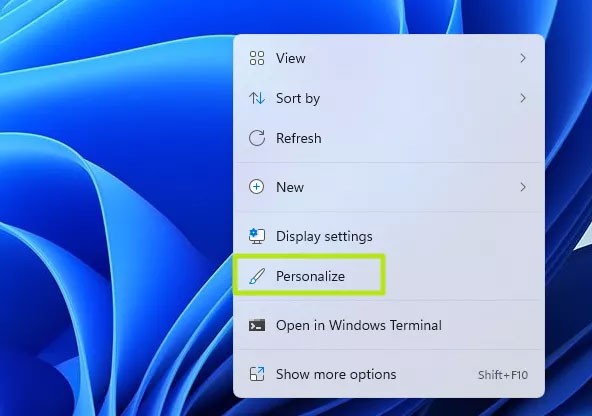
2. คลิกสีเมนูย่อยจะปรากฏขึ้น
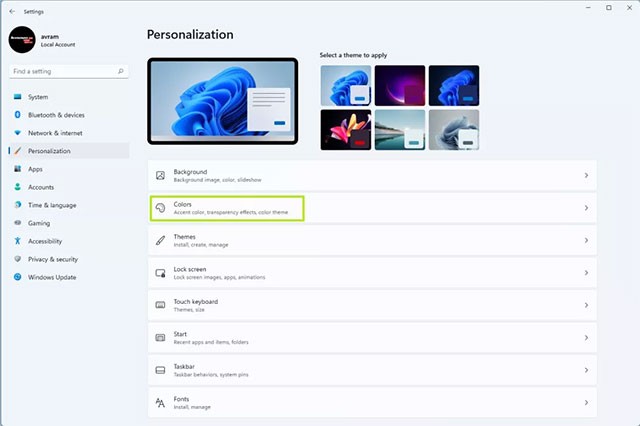
3. คลิก ตัวเลือกมืดจากเมนู “ เลือกโหมดของคุณ ”
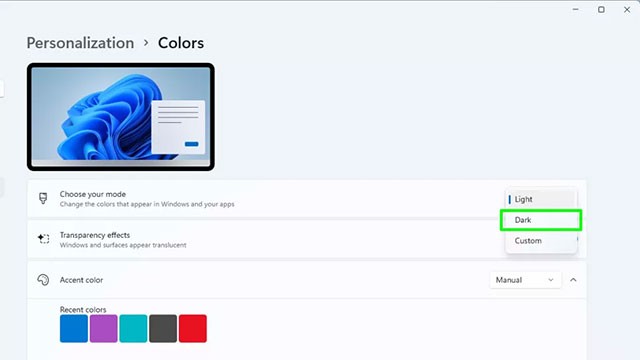
คุณสามารถเลือกโหมดกำหนดเอง ได้เช่น กัน ตัวเลือกนี้จะช่วยให้คุณสามารถสลับระหว่างโหมด Windows (แถบงาน) และโหมดแอปพลิเคชั่นเริ่มต้น (แอป) เป็นมืดหรือสว่างแยกกัน อย่างไรก็ตาม หากคุณชอบธีมสีเข้มจริงๆ คุณไม่ควรเลือกตัวเลือกนี้
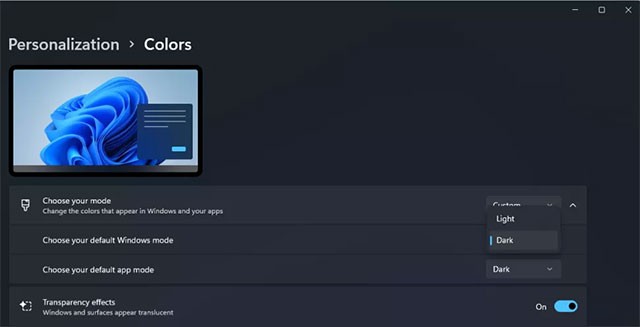
ตอนนี้ อินเทอร์เฟซบนแอป Windows 10 และแถบงานทั้งหมดของคุณจะแสดงเป็นข้อความสีอ่อนบนพื้นหลังสีเข้ม อย่างไรก็ตาม เนื้อหาที่มีข้อความสีดำบนพื้นหลังสีสว่างตามค่าเริ่มต้น เช่น บนหน้าเว็บ อีเมล หรือเอกสาร Word... จะยังคงได้รับการรักษาไว้
วิธีใช้ธีมคอนทราสต์สูงสำหรับโหมดมืด
หากคุณต้องการให้ข้อความสว่างบนพื้นหลังสีเข้มแม้แต่ในเนื้อหาข้างต้น คุณต้องใช้ธีมความคมชัดใน Windows 11
1. คลิกขวาบนพื้นที่ว่างบนเดสก์ท็อป และเลือกปรับแต่ง
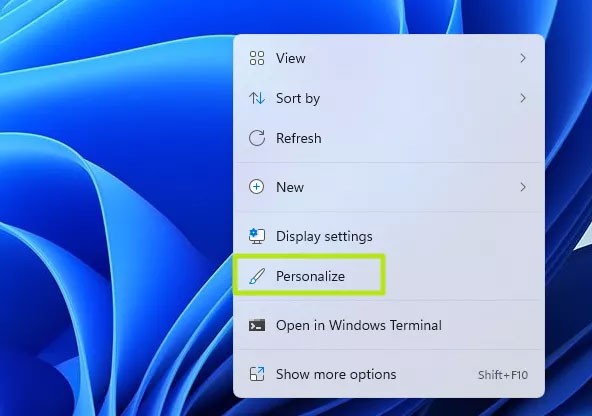
2. คลิกสี
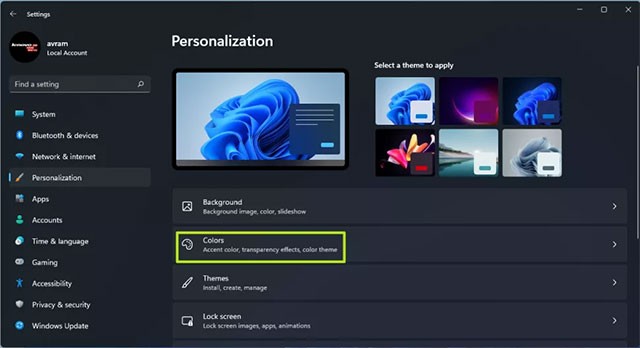
3. เลือกธีมคอนทราสต์
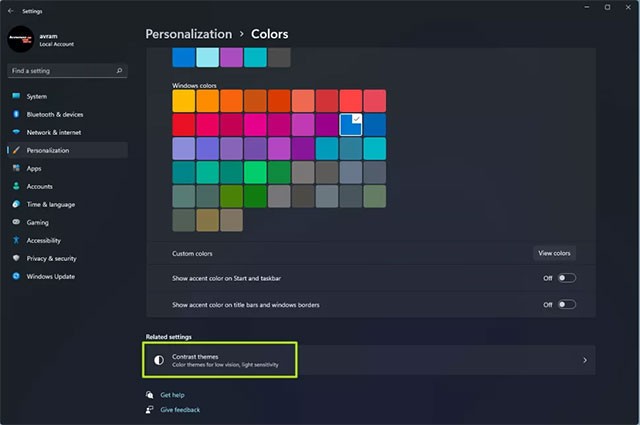
4. จาก เมนู Contrast Themesที่ปรากฏขึ้น ให้เลือกAquaticแน่นอนว่าคุณสามารถลองสีDuskหรือNight Sky ได้เช่นกัน แต่โดยรวมแล้วสี Aquatic เหมาะสมที่สุด
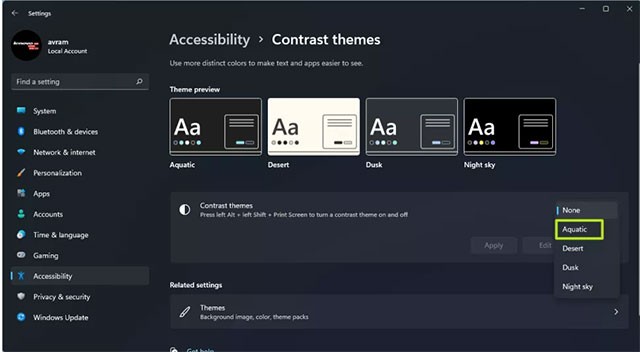
5. คลิกApply .

Windows 11 จะนำการเปลี่ยนแปลงใดๆ มาใช้อย่างรวดเร็ว และตอนนี้เนื้อหาทั้งหมดของคุณจะอยู่ในโหมดมืด
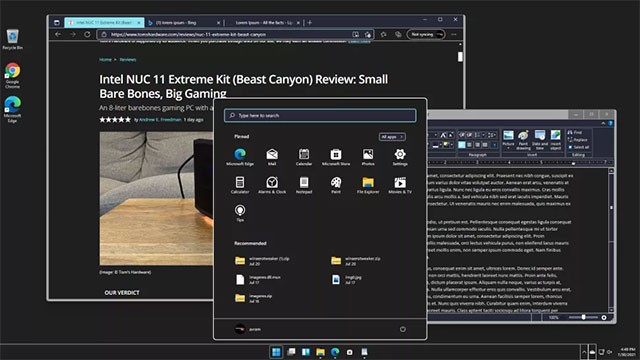
วิธีสร้างทางลัดเพื่อเปิด/ปิดโหมดมืดใน Windows 11
หากต้องการดำเนินการนี้ คุณจะต้องดาวน์โหลดส่วนขยาย Easy Dark Mode นี่เป็นโปรแกรมของบุคคลที่สามน้ำหนักเบาที่จะช่วยสลับระหว่างโหมดมืดและโหมดสว่างได้อย่างรวดเร็ว
โหมดมืดใช้งานง่ายมีตัวเลือกการปรับแต่งมากมาย นอกเหนือจากไอคอนถาดระบบที่ให้คุณสลับระหว่างโหมดสีได้เพียงคลิกเดียวแล้ว คุณยังสามารถแสดงแผงสลับแบบลอยบนหน้าจอได้อีกด้วย
คุณสามารถกำหนดค่าตัวเลือกโหมดเริ่มต้นเพื่อตั้งค่าโหมดสีเมื่อพีซีของคุณรีสตาร์ท นอกจากนี้ คุณยังสามารถตั้งค่าปุ่มลัดเพื่อสลับระหว่างโหมดมืดและโหมดสว่างได้ในพริบตา
วิธีตั้งค่าทางลัดสำหรับโหมดมืดใน Windows 11:
1. ดาวน์โหลดและเรียกใช้ไฟล์ ปฏิบัติการ Easy Dark Modeนี่เป็นแอปพลิเคชันพกพาและไม่จำเป็นต้องติดตั้ง
2. คุณจะเห็นไอคอนแอปพลิเคชัน Easy Dark Mode บนถาดระบบ คุณสามารถคลิกไอคอนเพื่อเปิดหรือปิดโหมดมืดได้
3. ในการตั้งค่าปุ่มลัด ให้คลิกขวาที่ไอคอน Easy Dark Mode แล้วเลือกปุ่มลัด
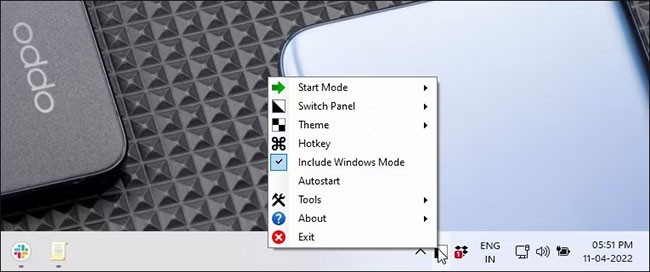
4. ใน กล่องโต้ตอบการตั้งค่าปุ่มลัดให้คลิกเมนูแบบดรอปดาวน์และเลือกตัวอักษรใดก็ได้ ตัวอย่างเช่น หากคุณต้องการใช้Alt + Dเพื่อเปิดโหมดมืด ให้เลือกDจากนั้นทำเครื่องหมายที่ช่อง Alt
5. คลิกตกลงเพื่อบันทึกการเปลี่ยนแปลง
6. กดAlt + Dเพื่อทดสอบปุ่มลัด หากใช้งานได้ ให้แตะอีกครั้งเพื่อปิดโหมดมืด
เนื่องจาก Easy Dark Mode เป็นแอปพกพา คุณจึงต้องเปิดใช้งานการเริ่มอัตโนมัติสำหรับแอป ในการดำเนินการนี้ ให้คลิกขวาที่ไอคอนแอปพลิเคชันในถาดระบบ และเลือกเริ่มอัตโนมัติ ด้วยวิธีนี้แอปพลิเคชันจะเริ่มต้นด้วยระบบปฏิบัติการ
เพิ่งซื้อโทรศัพท์ Samsung Galaxy และต้องการกำหนดค่าหรือไม่? นี่คือการตั้งค่า 10 ประการที่คุณควรเปลี่ยนเพื่อให้โทรศัพท์ Samsung ของคุณทำงานได้ดีขึ้น
Windows มาพร้อมกับธีมสีเข้มซึ่งช่วยปรับปรุงความสวยงามโดยรวมของระบบ อย่างไรก็ตาม ตัวเลือกนี้มีจำกัดและไม่ส่งผลต่อแอปพลิเคชันบางตัว
PDF เป็นรูปแบบไฟล์ทั่วไปที่คุณอาจใช้ทำงานอยู่เป็นประจำ ดังนั้นจึงเป็นเรื่องน่าเสียดายที่โปรแกรมอ่าน PDF ไม่ได้มีโหมดมืดทั้งหมด
โหมดมืดกำลังกลายเป็นคุณลักษณะที่ขาดไม่ได้บนแพลตฟอร์มแอปพลิเคชันใดๆ
VPN คืออะไร มีข้อดีข้อเสียอะไรบ้าง? มาพูดคุยกับ WebTech360 เกี่ยวกับนิยามของ VPN และวิธีนำโมเดลและระบบนี้ไปใช้ในการทำงาน
Windows Security ไม่ได้แค่ป้องกันไวรัสพื้นฐานเท่านั้น แต่ยังป้องกันฟิชชิ่ง บล็อกแรนซัมแวร์ และป้องกันไม่ให้แอปอันตรายทำงาน อย่างไรก็ตาม ฟีเจอร์เหล่านี้ตรวจจับได้ยาก เพราะซ่อนอยู่หลังเมนูหลายชั้น
เมื่อคุณเรียนรู้และลองใช้ด้วยตัวเองแล้ว คุณจะพบว่าการเข้ารหัสนั้นใช้งานง่ายอย่างเหลือเชื่อ และใช้งานได้จริงอย่างเหลือเชื่อสำหรับชีวิตประจำวัน
ในบทความต่อไปนี้ เราจะนำเสนอขั้นตอนพื้นฐานในการกู้คืนข้อมูลที่ถูกลบใน Windows 7 ด้วยเครื่องมือสนับสนุน Recuva Portable คุณสามารถบันทึกข้อมูลลงใน USB ใดๆ ก็ได้ที่สะดวก และใช้งานได้ทุกเมื่อที่ต้องการ เครื่องมือนี้กะทัดรัด ใช้งานง่าย และมีคุณสมบัติเด่นดังต่อไปนี้:
CCleaner สแกนไฟล์ซ้ำในเวลาเพียงไม่กี่นาที จากนั้นให้คุณตัดสินใจว่าไฟล์ใดปลอดภัยที่จะลบ
การย้ายโฟลเดอร์ดาวน์โหลดจากไดรฟ์ C ไปยังไดรฟ์อื่นบน Windows 11 จะช่วยให้คุณลดความจุของไดรฟ์ C และจะช่วยให้คอมพิวเตอร์ของคุณทำงานได้ราบรื่นยิ่งขึ้น
นี่เป็นวิธีเสริมความแข็งแกร่งและปรับแต่งระบบของคุณเพื่อให้การอัปเดตเกิดขึ้นตามกำหนดการของคุณเอง ไม่ใช่ของ Microsoft
Windows File Explorer มีตัวเลือกมากมายให้คุณเปลี่ยนวิธีดูไฟล์ สิ่งที่คุณอาจไม่รู้ก็คือตัวเลือกสำคัญอย่างหนึ่งถูกปิดใช้งานไว้ตามค่าเริ่มต้น แม้ว่าจะมีความสำคัญอย่างยิ่งต่อความปลอดภัยของระบบของคุณก็ตาม
ด้วยเครื่องมือที่เหมาะสม คุณสามารถสแกนระบบของคุณและลบสปายแวร์ แอดแวร์ และโปรแกรมอันตรายอื่นๆ ที่อาจแฝงอยู่ในระบบของคุณได้
ด้านล่างนี้เป็นรายการซอฟต์แวร์ที่แนะนำเมื่อติดตั้งคอมพิวเตอร์ใหม่ เพื่อให้คุณสามารถเลือกแอปพลิเคชันที่จำเป็นและดีที่สุดบนคอมพิวเตอร์ของคุณได้!
การพกพาระบบปฏิบัติการทั้งหมดไว้ในแฟลชไดรฟ์อาจมีประโยชน์มาก โดยเฉพาะอย่างยิ่งหากคุณไม่มีแล็ปท็อป แต่อย่าคิดว่าฟีเจอร์นี้จำกัดอยู่แค่ระบบปฏิบัติการ Linux เท่านั้น ถึงเวลาลองโคลนการติดตั้ง Windows ของคุณแล้ว
การปิดบริการเหล่านี้บางอย่างอาจช่วยให้คุณประหยัดพลังงานแบตเตอรี่ได้มากโดยไม่กระทบต่อการใช้งานประจำวันของคุณ
Ctrl + Z เป็นปุ่มผสมที่นิยมใช้กันมากใน Windows โดย Ctrl + Z ช่วยให้คุณสามารถเลิกทำการกระทำในทุกส่วนของ Windows ได้
URL แบบย่อนั้นสะดวกในการล้างลิงก์ยาวๆ แต่ก็ซ่อนปลายทางที่แท้จริงไว้ด้วย หากคุณต้องการหลีกเลี่ยงมัลแวร์หรือฟิชชิ่ง การคลิกลิงก์นั้นโดยไม่ระวังไม่ใช่ทางเลือกที่ฉลาดนัก
หลังจากรอคอยมาอย่างยาวนาน ในที่สุดการอัปเดตหลักครั้งแรกของ Windows 11 ก็ได้เปิดตัวอย่างเป็นทางการแล้ว

















